按键精灵 Hex 函数
按键精灵[命令函数]说明
![按键精灵[命令函数]说明](https://img.taocdn.com/s3/m/7bdefa3c76eeaeaad0f33017.png)
按键精灵[命令函数]说明按键精灵[命令函数]说明 [KeyPress]格式: KeyPress {键盘虚拟码} {次数}解释:先“按下”再“弹起”键,模拟我们平时的“按键”操作. 我们在使用键盘的时候有两种操作,一种是”按下”键,一种是”弹起”键. 将这两个动作连续进行,就是一个完整的”按键”动作.按键精灵可以模拟所有的键盘动作.[KeyDown]格式: KeyDown {键盘虚拟码} {次数}解释: “按下”键,模拟我们平时的“按下”操作注意:有些键在按下之后,会和其他键产生组合效果,比如“Alt/Ctrl/Shift”, 如果使用“按下Alt”命令,那么之后的“按键”动作将变成“Alt+A”等组合动作, 因此记得在必要时使用“弹起”命令将组合键释放,避免影响键盘的正常使用.[KeyUp]格式: KeyUp {键盘虚拟码} {次数}解释:“弹起”键,模拟我们平时的“弹起”操作[KeyPressH]格式: KeyPressH {键盘虚拟码} {次数}解释: 硬件模拟按键,与KeyPress功能类似,先“按下”再“弹起”键,但采取了硬件模拟的方式在某些情况下普通模拟按键命令会失效,不妨试试硬件模拟命令[KeyDownH]格式: KeyDownH {键盘虚拟码} {次数}解释: 硬件模拟按下,与KeyDown功能类似,“按下”键,但采取了硬件模拟的方式在某些情况下普通模拟按键命令会失效,不妨试试硬件模拟命令[KeyUpH]格式: KeyUpH {键盘虚拟码} {次数}解释: 硬件模拟弹起,与KeyUp功能类似,“弹起”键,但采取了硬件模拟的方式在某些情况下普通模拟按键命令会失效,不妨试试硬件模拟命令[LeftClick]格式:LeftClick {次数}解释:在鼠标当前位置模拟点击鼠标左键.{次数}可以控制点击的次数[RightClick]格式:RightClick {次数}解释:在鼠标当前位置模拟点击鼠标右键.[MiddleClick]格式:MiddleClick {次数}解释:在鼠标当前位置模拟点击鼠标中键.[LeftDoubleClick]格式:LeftDoubleClick {次数}解释:在鼠标当前位置模拟双击鼠标左键.[LeftDown]格式:LeftDown {次数}解释:在鼠标当前位置模拟按下鼠标左键,{次数}在这个语句中虽然有效,但没有实际意义.[LeftUp]格式:LeftUp {次数}解释:在鼠标当前位置模拟松开鼠标左键,{次数}在这个语句中虽然有效,但没有实际意义.[RightDown]格式:RightDown {次数}解释:在鼠标当前位置模拟按下鼠标右键,{次数}在这个语句中虽然有效,但没有实际意义.[RightUp]格式:RightUp {次数}解释:在鼠标当前位置模拟松开鼠标右键,{次数}在这个语句中虽然有效,但没有实际意义[LeftClickH]格式:LeftClickH {次数}解释:使用硬件模拟方式,在鼠标当前位置模拟点击鼠标左键.{次数}可以控制点击的次数在某些情况下普通模拟鼠标命令会失效,不妨试试硬件模拟命令[RightClickH]格式:RightClickH {次数}解释:使用硬件模拟方式,在鼠标当前位置模拟点击鼠标右键. 在某些情况下普通模拟鼠标命令会失效,不妨试试硬件模拟命令[MiddleClickH]格式:MiddleClickH {次数}解释:使用硬件模拟方式,在鼠标当前位置模拟点击鼠标中键. 在某些情况下普通模拟鼠标命令会失效,不妨试试硬件模拟命令[LeftDoubleClickH]格式:LeftDoubleClickH {次数}解释:使用硬件模拟方式,在鼠标当前位置模拟双击鼠标左键. 在某些情况下普通模拟鼠标命令会失效,不妨试试硬件模拟命令[LeftDownH]格式:LeftDownH {次数}解释:使用硬件模拟方式,在鼠标当前位置模拟按下鼠标左键,{次数}在这个语句中虽然有效,但没有实际意义.在某些情况下普通模拟鼠标命令会失效,不妨试试硬件模拟命令[LeftUpH]格式:LeftUpH {次数}解释:使用硬件模拟方式,在鼠标当前位置模拟松开鼠标左键,{次数}在这个语句中虽然有效,但没有实际意义.在某些情况下普通模拟鼠标命令会失效,不妨试试硬件模拟命令[RightDownH]格式:RightDownH {次数}解释:使用硬件模拟方式,在鼠标当前位置模拟按下鼠标右键,{次数}在这个语句中虽然有效,但没有实际意义.在某些情况下普通模拟鼠标命令会失效,不妨试试硬件模拟命令[RightUpH]格式:RightUpH {次数}在这个语句中虽然有效,但没有实际意解释:使用硬件模拟方式,在鼠标当前位置模拟松开鼠标右键,{次数}义在某些情况下普通模拟鼠标命令会失效,不妨试试硬件模拟命令[MoveTo]格式:MoveTo {X坐标} {Y坐标}解释:移动鼠标到(X坐标,Y坐标)处举例:MoveTo 100 200把鼠标移动到(100,200)这个点上MoveTo intX intY把鼠标移动到(intX,intY)这个点上,需要5.50以上版本支持.[MoveR]格式:MoveR {X距离} {Y距离}解释:把鼠标相对移动(X距离,Y距离)举例:当前鼠标在(100,100)点,使用下面语句MoveR 200 300之后,鼠标就被移到了(100+200,100+300)处,也就是坐标(300,400)处[MoveRH]格式:MoveR {X距离} {Y距离}解释:相对移动鼠标的硬件模拟指令把鼠标相对移动,(X距离,Y距离)[SaveMousePos]格式:SaveMousePos解释:保存当前鼠标位置[RestoreMousePos]格式: RestoreMousePos解释: 将鼠标移动到上一次保存的鼠标位置举例:保存/恢复鼠标位置常用于制作网络游戏练功脚本,脚本开始时保存鼠标位置,脚本结束时恢复鼠标位置,这样脚本执行后鼠标的位置就不会变化[LockMouse]格式: LockMouse解释: 锁定鼠标位置,用户将不能通过移动鼠标而改变鼠标位置,而脚本仍可以改变鼠标位置举例: 在脚本开始的时候使用这个命令,可以有效防止用户误触鼠标引起脚本执行出错[UnlockMouse]格式: UnlockMouse解释: 解除LockMouse命令对鼠标位置的锁定。
按键精灵插件使用说明
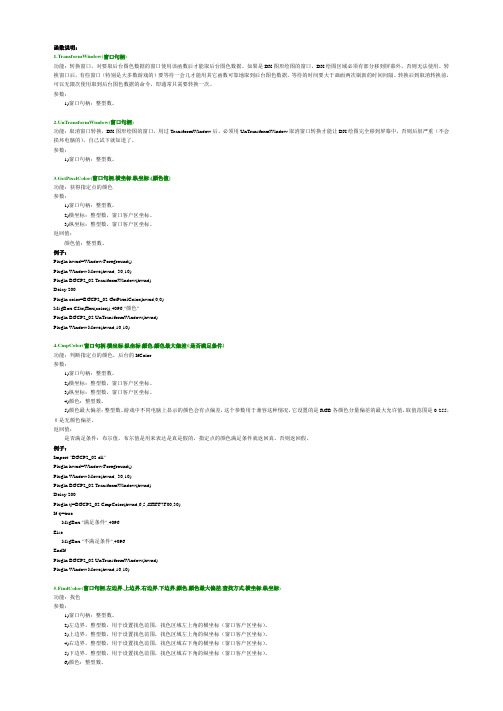
函数说明:1.TransformWindow(窗口句柄)功能:转换窗口,对要取后台图色数据的窗口使用该函数后才能取后台图色数据。
如果是DX图形绘图的窗口,DX绘图区域必须有部分移到屏幕外,否则无法使用。
转换窗口后,有些窗口(特别是大多数游戏的)要等待一会儿才能用其它函数可靠地取到后台图色数据,等待的时间要大于画面两次刷新的时间间隔。
转换后到取消转换前,可以无限次使用取到后台图色数据的命令,即通常只需要转换一次。
参数:1)窗口句柄:整型数。
2.UnTransformWindow(窗口句柄)功能:取消窗口转换,DX图形绘图的窗口,用过TransformWindow后,必须用UnTransformWindow取消窗口转换才能让DX绘图完全移到屏幕中,否则后很严重(不会损坏电脑的),自己试下就知道了。
参数:1)窗口句柄:整型数。
3.GetPixelColor(窗口句柄,横坐标,纵坐标)[颜色值]功能:获得指定点的颜色参数:1)窗口句柄:整型数。
2)横坐标:整型数,窗口客户区坐标。
3)纵坐标:整型数,窗口客户区坐标。
返回值:颜色值:整型数。
例子:Plugin hwnd=Window.Foreground()Plugin Window.Move(hwnd,-30,10)Plugin BGCP2_02.TransformWindow(hwnd)Delay 200Plugin color=BGCP2_02.GetPixelColor(hwnd,0,0)MsgBox CStr(Hex(color)),4096,"颜色"Plugin BGCP2_02.UnTransformWindow(hwnd)Plugin Window.Move(hwnd,10,10)4.CmpColor(窗口句柄,横坐标,纵坐标,颜色,颜色最大偏差)[是否满足条件]功能:判断指定点的颜色,后台的IfColor参数:1)窗口句柄:整型数。
按键精灵1--6级答案

以下哪一个不是按键精灵的产品按键箱子录制的脚本没有以下哪个功能记录鼠标特征码下列哪一个命令不属于"全部命令" 内核命令按键精灵自带的抓图工具是按键抓抓哪一种方法能够找到命令的帮助说明在全部命令中搜索命令,点击后帮助说明会出现在编辑器下方.按键精灵不可以在以下哪个系统中使用 Linux可以使用神盾功能的程序是小精灵商业版旧版本的脚本导入到新版本中,以下哪种方法不可以纠正语法错误使用"自动缩进"功能?WaitClick命令的含义是按任意鼠标键继续?哪一类脚本程序是按键精灵官方授予销售权的小精灵商业版只要在编辑脚本,切换输入法时,按键精灵就卡住了,可能是下列哪一个原因Plugin目录下装有不是官方提供的插件引起的关于加密脚本的描述,下列是错误的是只有会员输入密码可以解开加密脚本GetLastClick命令的含义是检测上次按过的鼠标键按键精灵生成的小精灵程序的后缀名是 EXE按键精灵会员不能享受的论坛权限是可以访问按键精灵“版版家园”专区享受版主资源网页按键精灵是下列哪一个程序 wqm.exe按键精灵的产品包括以下哪一个按键盒子按键精灵是下列哪一个程序按键精灵9.exe按键精灵会员卡注册码,没有以下哪一种天卡(1天)UnlockMouse命令的含义是解除锁定鼠标位置?按键精灵会员不能享受的资源是免费小精灵的源代码RightUp命令的含义是右键弹起按键精灵的功能不包括自动发明汽车、飞机、火箭等机器按键精灵能兼容下列哪一种语言 VBS不能用抓抓工具直接获取的是 PID关于按键精灵的描述,以下正确的是按键精灵是一款绿色的模拟键盘鼠标操作的软件?脚本编辑界面上没有的按钮是启动?与取色判断命令没有直接关系的参数是按键码以下哪种方式可以在脚本编辑界面中获取到新的插件点击"资源库"按钮,然后导入需要的插件LeftClick命令的含义是左键单击按键精灵官方网站的网址是RestoreMousePos命令的含义是恢复上次保存的鼠标位置如果按键精灵在某些环境失效,可以使用下列哪个工具神盾SaveMousePos命令的含义是保存当前鼠标所在位置GetCursorPos命令的含义是得到鼠标位置坐标键盘命令的类型不包括锁定按键精灵里运算符乘号是 *KeyPress命令的含义是按键MiddleClick命令的含义是中键单击LockMouse命令的含义是锁定鼠标位置按键精灵会员不能享受的功能是脚本编写服务GetCursorShape命令的含义是得到鼠标形状按键精灵自带的用户界面叫做什么 QUI界面RightClick命令的含义是右键单击按键精灵里运算符减号是 -按键精灵默认的启动热键是 F10属于"全部命令"的是我的命令库“录制”功能不能录制的内容是记录鼠标指向的窗口句柄按键抓抓是下列哪一个程序 picker.exe想要知道脚本是否存在错误,应该使用下列哪个功能调试以下哪种方式不可以获得论坛银币发布大量无内容的主题贴按键精灵里运算符除号是 /按键精灵会员不能享受的技术支持是技术人员上门服务按键精灵自带的功能不包括以下哪一个路由功能GetLastKey命令在获取一次ANSI字符代码后继续循环执行返回值是?0变量的定义,以下哪个是正确的 dim a下列哪一种方法不能够正确输入命令鼠标右键单击命令按键精灵的功能是?模拟鼠标键盘操作的工具?MoveR命令的含义是相对移动关于小精灵去广告的描述,下列正确的是会员用户在“制作按键小精灵”界面上->更多设置->选择会员去广告(是)即可?按键精灵里运算符加号是 +对小精灵的描述,以下是正确的按键小精灵是把按键精灵的脚本打包成一个可单独执行的EXE程序,便于传播以及提供给新手使用。
按键精灵教程
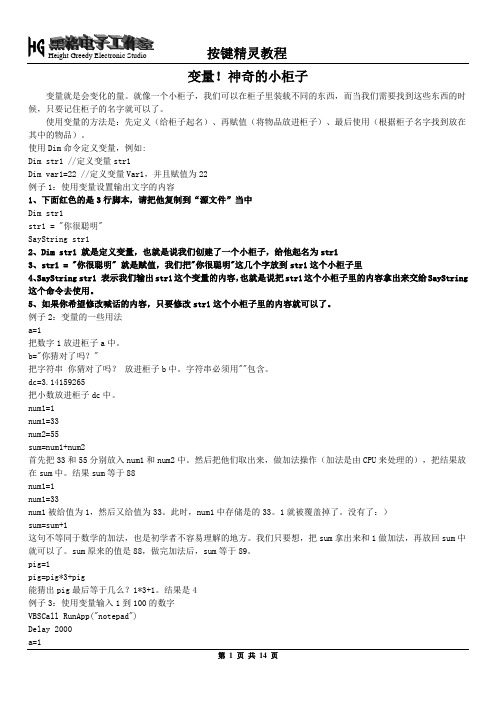
变量!神奇的小柜子变量就是会变化的量。
就像一个小柜子,我们可以在柜子里装载不同的东西,而当我们需要找到这些东西的时候,只要记住柜子的名字就可以了。
使用变量的方法是:先定义(给柜子起名)、再赋值(将物品放进柜子)、最后使用(根据柜子名字找到放在其中的物品)。
使用Dim命令定义变量,例如:Dim str1 //定义变量str1Dim var1=22 //定义变量Var1,并且赋值为22例子1:使用变量设置输出文字的内容1、下面红色的是3行脚本,请把他复制到“源文件”当中Dim str1str1 = "你很聪明"SayString str12、Dim str1 就是定义变量,也就是说我们创建了一个小柜子,给他起名为str13、str1 = "你很聪明" 就是赋值,我们把"你很聪明"这几个字放到str1这个小柜子里4、SayString str1 表示我们输出str1这个变量的内容,也就是说把str1这个小柜子里的内容拿出来交给SayString 这个命令去使用。
5、如果你希望修改喊话的内容,只要修改str1这个小柜子里的内容就可以了。
例子2:变量的一些用法a=1把数字1放进柜子a中。
b="你猜对了吗?"把字符串你猜对了吗?放进柜子b中。
字符串必须用""包含。
dc=3.14159265把小数放进柜子dc中。
num1=1num1=33num2=55sum=num1+num2首先把33和55分别放入num1和num2中。
然后把他们取出来,做加法操作(加法是由CPU来处理的),把结果放在sum中。
结果sum等于88num1=1num1=33num1被给值为1,然后又给值为33。
此时,num1中存储是的33。
1就被覆盖掉了。
没有了:)sum=sum+1这句不等同于数学的加法,也是初学者不容易理解的地方。
我们只要想,把sum拿出来和1做加法,再放回sum中就可以了。
按键精灵函数介绍

按字母顺序排列::::: [A] ===================================================== ====================== Abs 函数返回参数的绝对值,其类型和参数相同。
语法Abs(number) 必要的number 参数是任何有效的数值表达式,如果number 包含Null,则返回Null,如果number 是未初始化的变量,则返回0。
说明一个数的绝对值是将正负号去掉以后的值。
例如,ABS(-1) 和ABS(1) 都返回1。
-------------------------------------------------------------------------- Abs 函数示例本示例使用Abs 函数计算数的绝对值。
Dim MyNumber MyNumber = Abs(50.3) ' 返回50.3。
MyNumber = Abs(-50.3) ' 返回50.3。
===================================================== ====================== Array 函数返回一个包含数组的Variant。
语法Array(arglist) 所需的arglist 参数是一个用逗号隔开的值表,这些值用于给Variant 所包含的数组的各元素赋值。
如果不提供参数,则创建一个长度为0 的数组。
说明用来表示数组元素的符号由变量名、圆括号以及括号中的所需元素的索引号组成。
在下面的示例中,第一条语句创建一个Variant 的变量A。
第二条语句将一个数组赋给变量A。
最后一条语句将该数组的第二个元素的值赋给另一个变量。
Dim A A = Array(10,20,30) B = A(2) 使用Array 函数创建的数组的下界受Option Base 语句指定的下界的决定, 除非Array 是由类型库(例如VBA.Array )名称限定。
脚本精灵函数说明
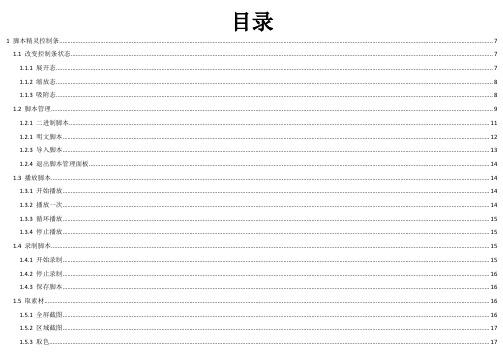
目录1 脚本精灵控制条 (7)1.1 改变控制条状态 (7)1.1.1 展开态 (7)1.1.2 缩放态 (8)1.1.3 吸附态 (8)1.2 脚本管理 (9)1.2.1 二进制脚本 (11)1.2.1 明文脚本 (12)1.2.3 导入脚本 (13)1.2.4 退出脚本管理面板 (14)1.3 播放脚本 (14)1.3.1 开始播放 (14)1.3.2 播放一次 (14)1.3.3 循环播放 (15)1.3.4 停止播放 (15)1.4 录制脚本 (15)1.4.1 开始录制 (15)1.4.2 停止录制 (16)1.4.3 保存脚本 (16)1.5 取素材 (16)1.5.1 全屏截图 (16)2 脚本精灵开发工具 (19)2.1 基本介绍 (19)2.1.1 开发工具介绍 (19)2.1.2 各组成部分介绍 (19)2.1.3 二进制脚本结构 (19)2.1.4 明文格式脚本 (20)2.2 工程管理 (20)2.2.2 删除工程 (21)2.2.3 脚本编辑 (21)2.2.4 图片路径 (21)2.3 远程设备管理 (21)2.3.1 远程导入脚本 (22)2.3.2 远程屏幕 (22)2.3.3 远程截图 (22)2.3.4 远程取色 (23)2.3.5 远程取坐标 (23)2.4 脚本编辑器 (23)2.4.1 关键字高亮 (23)2.4.2 脚本检错 (24)2.4.3 编译脚本 (24)3 脚本语言 (25)4 脚本精灵库函数 (27)4.1 基本函数 (27)4.1.1 触摸点击 (27)4.1.2 触摸按下 (27)4.1.3 触摸弹起 (28)4.1.4 触摸滑动 (29)4.1.5 输入文本 (30)4.1.6 模拟按键 (31)4.1.7 获取颜色 (31)4.1.8 普通寻色 (32)4.1.9 模糊寻色 (33)4.1.10 RGB颜色合成 (34)4.1.11 获取颜色RGB (35)4.1.12 判断颜色 (36)4.1.13 精确寻图 (37)4.1.14 点击图片 (38)4.1.15 范围寻图 (39)4.1.16 模糊寻图 (40)4.1.17 范围模糊寻图 (41)4.1.18 不规则寻图 (43)4.1.19 范围不规则寻图 (44)4.1.24 获取屏幕色位 (49)4.1.25 弹出文本提示 (50)4.1.26 震动 (51)4.1.27 记录日志 (51)4.1.28 记录错误日志 (52)4.1.29 查找某应用是否安装 (53)4.1.30 判断某应用是否正在运行 (54)4.1.31 启动指定应用 (55)4.1.32 结束一个应用 (56)4.1.33 退出当前脚本 (56)4.1.34 获取SD卡路径 (57)4.1.35 截图到文件 (58)4.1.36 拷贝文本到剪切板 (59)4.1.37 暂停指定应用 (60)4.1.38 恢复指定应用的运行 (60)4.2 高级函数 (61)4.2.1 获取设备UDID唯一串 (61)4.2.2 获取网卡MAC (62)4.2.3 获取蓝牙设备MAC (63)4.2.4 获取IMEI (64)4.2.5 获取设备信息串 (65)4.2.9 随机触摸滑动 (70)4.2.10 http访问 (71)4.3 兼容模式相关函数 (71)4.3.1 强制设置兼容模式 (72)4.3.2 判断当前模式 (72)4.3.3 设置自定义截屏 (74)4.3.4 截取屏幕 (74)5 使用技巧 (77)5.1 如何模拟触摸操作 (77)5.2 如何寻图 (77)5.3 如何找色 (78)5.4 如何记录日志 (78)5.5 开发平台如何与手机建立连接 (78)5.6 如何进行远程调试 (78)5.7 如何输入中文文本 (79)5.8 脚本优化原则 (79)5.9 处理意外逻辑 (79)6 附录 (82)6.1 虚拟键对照表 (82)7 UI说明 (84)7.1脚本结构 (84)7.6创建文本编辑框 (87)7.7创建复选框 (88)7.8创建单选框 (88)7.9创建按钮 (89)7.10 UI换行 (90)7.11创建扩展窗口 (90)7.12在扩展窗口中创建控件 (90)7.13动态设置UI文本 (91)7.14动态获取UI文本 (92)7.15动态设置选中 (92)7.16动态获取选择状态 (92)7.17设置是否显示循环播放设置UI (93)8、获取配置项 (94)1 脚本精灵控制条为方便使用,脚本精灵所有的功能都集中在控制条上,控制条可任意拖动,缩小,吸附。
按键精灵开发者认证三级答案
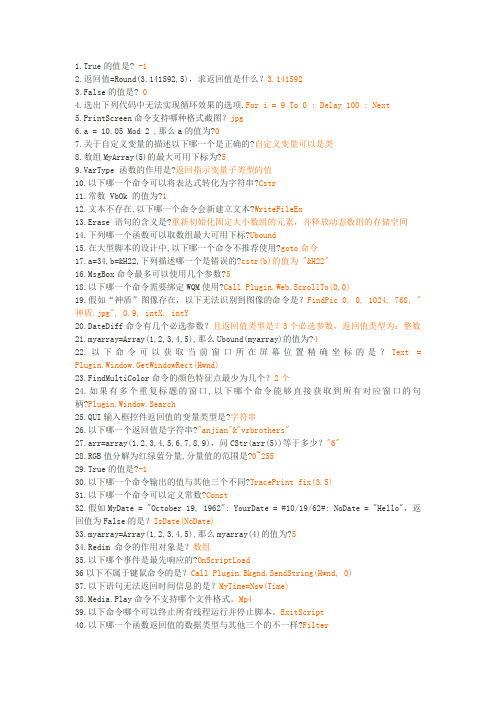
1.True的值是? -12.返回值=Round(3.141592,5),求返回值是什么?3.1415923.False的值是? 04.选出下列代码中无法实现循环效果的选项.For i = 9 To 0 : Delay 100 : Next5.PrintScreen命令支持哪种格式截图?jpg6.a = 10.05 Mod 2 ,那么a的值为?07.关于自定义变量的描述以下哪一个是正确的?自定义变量可以是类8.数组MyArray(5)的最大可用下标为?59.VarType 函数的作用是?返回指示变量子类型的值10.以下哪一个命令可以将表达式转化为字符串?Cstr11.常数 VbOk 的值为?112.文本不存在,以下哪一个命令会新建立文本?WriteFileEx13.Erase 语句的含义是?重新初始化固定大小数组的元素,并释放动态数组的存储空间14.下列哪一个函数可以取数组最大可用下标?Ubound15.在大型脚本的设计中,以下哪一个命令不推荐使用?goto命令17.a=34,b=&H22,下列描述哪一个是错误的?cstr(b)的值为 "&H22"16.MsgBox命令最多可以使用几个参数?518.以下哪一个命令需要绑定WQM使用?Call Plugin.Web.ScrollTo(0,0)19.假如“神盾”图像存在,以下无法识别到图像的命令是?FindPic 0, 0, 1024, 768, "神盾.jpg", 0.9, intX, intY20.DateDiff命令有几个必选参数?且返回值类型是?3个必选参数,返回值类型为:整数21.myarray=Array(1,2,3,4,5),那么Ubound(myarray)的值为?422.以下命令可以获取当前窗口所在屏幕位置精确坐标的是?Text = Plugin.Window.GetWindowRect(Hwnd)23.FindMultiColor命令的颜色特征点最少为几个?2个24.如果有多个重复标题的窗口,以下哪个命令能够直接获取到所有对应窗口的句柄?Plugin.Window.Search25.QUI输入框控件返回值的变量类型是?字符串26.以下哪一个返回值是字符串?"anjian"&"vrbrothers"27.arr=array(1,2,3,4,5,6,7,8,9),问CStr(arr(5))等于多少?"6"28.RGB值分解为红绿蓝分量,分量值的范围是?0~25529.True的值是?-130.以下哪一个命令输出的值与其他三个不同?TracePrint fix(3.5)31.以下哪一个命令可以定义常数?Const32.假如MyDate = "October 19, 1962": YourDate = #10/19/62#: NoDate = "Hello",返回值为False的是?IsDate(NoDate)33.myarray=Array(1,2,3,4,5),那么myarray(4)的值为?534.Redim 命令的作用对象是?数组35.以下哪个事件是最先响应的?OnScriptLoad36以下不属于键鼠命令的是?Call Plugin.Bkgnd.SendString(Hwnd, 0)37.以下语句无法返回时间信息的是?MyTime=Now(Time)38.Media.Play命令不支持哪个文件格式。
按键精灵基本函数
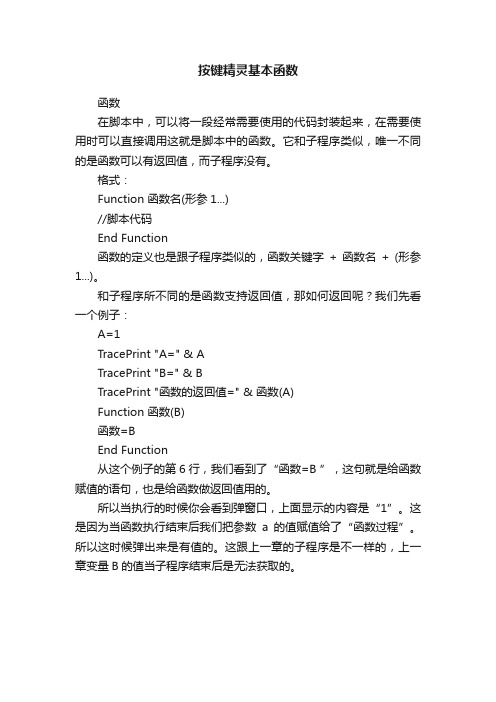
按键精灵基本函数
函数
在脚本中,可以将一段经常需要使用的代码封装起来,在需要使用时可以直接调用这就是脚本中的函数。
它和子程序类似,唯一不同的是函数可以有返回值,而子程序没有。
格式:
Function 函数名(形参1...)
//脚本代码
End Function
函数的定义也是跟子程序类似的,函数关键字+ 函数名+ (形参1...)。
和子程序所不同的是函数支持返回值,那如何返回呢?我们先看一个例子:
A=1
TracePrint "A=" & A
TracePrint "B=" & B
TracePrint "函数的返回值=" & 函数(A)
Function 函数(B)
函数=B
End Function
从这个例子的第6行,我们看到了“函数=B ”,这句就是给函数赋值的语句,也是给函数做返回值用的。
所以当执行的时候你会看到弹窗口,上面显示的内容是“1”。
这是因为当函数执行结束后我们把参数a的值赋值给了“函数过程”。
所以这时候弹出来是有值的。
这跟上一章的子程序是不一样的,上一章变量B的值当子程序结束后是无法获取的。
按键精灵脚本制作教程(全)

按键精灵脚本制作教程(全)一、前言所谓游戏外挂,其实是一种游戏外辅程序,它可以协助玩家自动产生游戏动作、修改游戏网络数据包以及修改游戏内存数据等,以实现玩家用最少的时间和金钱去完成功力升级和过关斩将。
虽然,现在对游戏外挂程序的“合法”身份众说纷纭,在这里我不想对此发表任何个人意见,让时间去说明一切吧。
不管游戏外挂程序是不是“合法”身份,但是它却是具有一定的技术含量的,在这些小小程序中使用了许多高端技术,如拦截Sock技术、拦截API技术、模拟键盘与鼠标技术、直接修改程序内存技术等等。
本文将对常见的游戏外挂中使用的技术进行全面剖析。
二、认识外挂游戏外挂的历史可以追溯到单机版游戏时代,只不过当时它使用了另一个更通俗易懂的名字??游戏修改器。
它可以在游戏中追踪锁定游戏主人公的各项能力数值。
这样玩家在游戏中可以达到主角不掉血、不耗费魔法、不消耗金钱等目的。
这样降低了游戏的难度,使得玩家更容易通关。
随着网络游戏的时代的来临,游戏外挂在原有的功能之上进行了新的发展,它变得更加多种多样,功能更加强大,*作更加简单,以至有些游戏的外挂已经成为一个体系,比如《石器时代》,外挂品种达到了几十种,自动战斗、自动行走、自动练级、自动补血、加速、不遇敌、原地遇敌、快速增加经验值、按键精灵……几乎无所不包。
游戏外挂的设计主要是针对于某个游戏开发的,我们可以根据它针对的游戏的类型可大致可将外挂分为两种大类。
一类是将游戏中大量繁琐和无聊的攻击动作使用外挂自动完成,以帮助玩家轻松搞定攻击对象并可以快速的增加玩家的经验值。
比如在《龙族》中有一种工作的设定,玩家的工作等级越高,就可以驾驭越好的装备。
但是增加工作等级却不是一件有趣的事情,毋宁说是重复枯燥的机械劳动。
如果你想做法师用的杖,首先需要做基本工作--?砍树。
砍树的方法很简单,在一棵大树前不停的点鼠标就可以了,每10000的经验升一级。
这就意味着玩家要在大树前不停的点击鼠标,这种无聊的事情通过"按键精灵"就可以解决。
按键精灵指导!
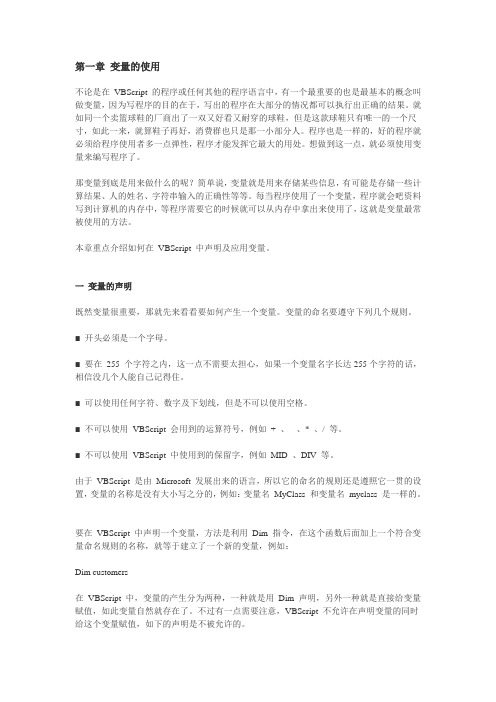
第一章变量的使用不论是在VBScript 的程序或任何其他的程序语言中,有一个最重要的也是最基本的概念叫做变量,因为写程序的目的在于,写出的程序在大部分的情况都可以执行出正确的结果。
就如同一个卖篮球鞋的厂商出了一双又好看又耐穿的球鞋,但是这款球鞋只有唯一的一个尺寸,如此一来,就算鞋子再好,消费群也只是那一小部分人。
程序也是一样的,好的程序就必须给程序使用者多一点弹性,程序才能发挥它最大的用处。
想做到这一点,就必须使用变量来编写程序了。
那变量到底是用来做什么的呢?简单说,变量就是用来存储某些信息,有可能是存储一些计算结果、人的姓名、字符串输入的正确性等等。
每当程序使用了一个变量,程序就会吧资料写到计算机的内存中,等程序需要它的时候就可以从内存中拿出来使用了,这就是变量最常被使用的方法。
本章重点介绍如何在VBScript 中声明及应用变量。
一变量的声明既然变量很重要,那就先来看看要如何产生一个变量。
变量的命名要遵守下列几个规则。
■ 开头必须是一个字母。
■ 要在255 个字符之内,这一点不需要太担心,如果一个变量名字长达255个字符的话,相信没几个人能自己记得住。
■ 可以使用任何字符、数字及下划线,但是不可以使用空格。
■ 不可以使用VBScript 会用到的运算符号,例如+ 、- 、* 、/ 等。
■ 不可以使用VBScript 中使用到的保留字,例如MID 、DIV 等。
由于VBScript 是由Microsoft 发展出来的语言,所以它的命名的规则还是遵照它一贯的设置,变量的名称是没有大小写之分的,例如:变量名MyClass 和变量名myclass 是一样的。
要在VBScript 中声明一个变量,方法是利用Dim 指令,在这个函数后面加上一个符合变量命名规则的名称,就等于建立了一个新的变量,例如:Dim customers在VBScript 中,变量的产生分为两种,一种就是用Dim 声明,另外一种就是直接给变量赋值,如此变量自然就存在了。
按键精灵Android版MQ语言基础说明
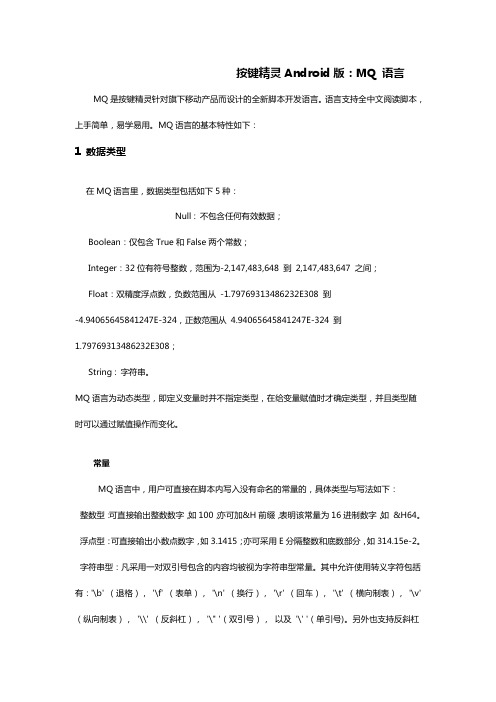
按键精灵Android版:MQ 语言 MQ是按键精灵针对旗下移动产品而设计的全新脚本开发语言。
语言支持全中文阅读脚本,上手简单,易学易用。
MQ语言的基本特性如下:1 数据类型在MQ语言里,数据类型包括如下5种:Null : 不包含任何有效数据;Boolean:仅包含True和False两个常数;Integer:32位有符号整数,范围为-2,147,483,648 到2,147,483,647 之间;Float:双精度浮点数,负数范围从-1.79769313486232E308 到-4.94065645841247E-324,正数范围从4.94065645841247E-324 到1.79769313486232E308;String : 字符串。
MQ语言为动态类型,即定义变量时并不指定类型,在给变量赋值时才确定类型,并且类型随时可以通过赋值操作而变化。
常量MQ语言中,用户可直接在脚本内写入没有命名的常量的,具体类型与写法如下:整数型:可直接输出整数数字,如100;亦可加&H前缀,表明该常量为16进制数字,如&H64。
浮点型:可直接输出小数点数字,如3.1415;亦可采用E分隔整数和底数部分,如314.15e-2。
字符串型:凡采用一对双引号包含的内容均被视为字符串型常量。
其中允许使用转义字符包括有:'\b' (退格),'\f' (表单),'\n' (换行),'\r' (回车),'\t' (横向制表),'\v' (纵向制表),'\\' (反斜杠),'\" '(双引号),以及'\' '(单引号)。
另外也支持反斜杠加数字来描述一个字符。
(注意,如果需要在这种描述方法后接一个是数字的字符,那么反斜杠后必须写满三个数字)。
MQ语言中有一下已经预先定义好的常量,目标包括True和False(不区分大小写),今后还会增加。
按键精灵的原理和编写方法(1)
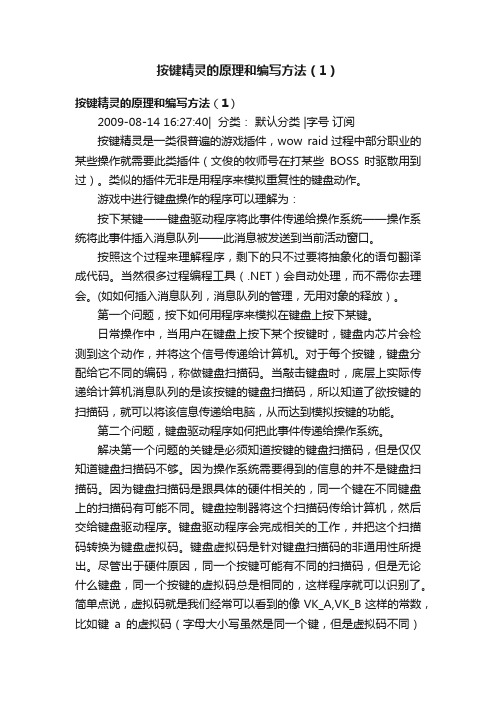
按键精灵的原理和编写方法(1)按键精灵的原理和编写方法(1)2009-08-14 16:27:40| 分类:默认分类 |字号订阅按键精灵是一类很普遍的游戏插件,wow raid过程中部分职业的某些操作就需要此类插件(文俊的牧师号在打某些BOSS时驱散用到过)。
类似的插件无非是用程序来模拟重复性的键盘动作。
游戏中进行键盘操作的程序可以理解为:按下某键——键盘驱动程序将此事件传递给操作系统——操作系统将此事件插入消息队列——此消息被发送到当前活动窗口。
按照这个过程来理解程序,剩下的只不过要将抽象化的语句翻译成代码。
当然很多过程编程工具(.NET)会自动处理,而不需你去理会。
(如如何插入消息队列,消息队列的管理,无用对象的释放)。
第一个问题,按下如何用程序来模拟在键盘上按下某键。
日常操作中,当用户在键盘上按下某个按键时,键盘内芯片会检测到这个动作,并将这个信号传递给计算机。
对于每个按键,键盘分配给它不同的编码,称做键盘扫描码。
当敲击键盘时,底层上实际传递给计算机消息队列的是该按键的键盘扫描码,所以知道了欲按键的扫描码,就可以将该信息传递给电脑,从而达到模拟按键的功能。
第二个问题,键盘驱动程序如何把此事件传递给操作系统。
解决第一个问题的关键是必须知道按键的键盘扫描码,但是仅仅知道键盘扫描码不够。
因为操作系统需要得到的信息的并不是键盘扫描码。
因为键盘扫描码是跟具体的硬件相关的,同一个键在不同键盘上的扫描码有可能不同。
键盘控制器将这个扫描码传给计算机,然后交给键盘驱动程序。
键盘驱动程序会完成相关的工作,并把这个扫描码转换为键盘虚拟码。
键盘虚拟码是针对键盘扫描码的非通用性所提出。
尽管出于硬件原因,同一个按键可能有不同的扫描码,但是无论什么键盘,同一个按键的虚拟码总是相同的,这样程序就可以识别了。
简单点说,虚拟码就是我们经常可以看到的像VK_A,VK_B这样的常数,比如键a的虚拟码(字母大小写虽然是同一个键,但是虚拟码不同)是&H61(即十进制的97,一般用16进制来表示虚拟码)。
按键精灵脚本教程

按键精灵脚本教程
按键精灵是一款功能强大的自动化软件,可以帮助用户完成重复性的操作任务。
通过编写脚本,可以将按键精灵的功能发挥到极致。
本教程将为您详细介绍按键精灵脚本的基本语法和常用操作,以帮助您更好地使用按键精灵。
一、脚本语法
按键精灵脚本采用类似于VBScript的语法,非常简洁易懂。
以下是脚本的基本语法:
1. 注释:使用单引号(')进行注释,注释内容会被忽略。
例如:
' 这是一个注释
2. 变量定义:使用Dim关键字定义变量。
例如:
Dim num
3. 赋值语句:使用等号(=)进行赋值。
例如:
num = 10
4. 循环语句:使用For循环来执行重复操作。
例如:
For i = 1 to 10
' 这里是重复执行的操作
Next
5. 条件语句:使用If语句进行条件判断。
例如:
If num > 0 Then
' 符合条件时执行的操作
End If
6. 函数调用:使用Call关键字进行函数调用。
例如:
Call MyFunction()
二、脚本操作
按键精灵脚本可以实现很多功能,以下是一些常用的操作:1. 按键:使用按键精灵内置的按键函数来模拟按键操作。
例如:
Call keyDown(\。
最全面的按键精灵教程
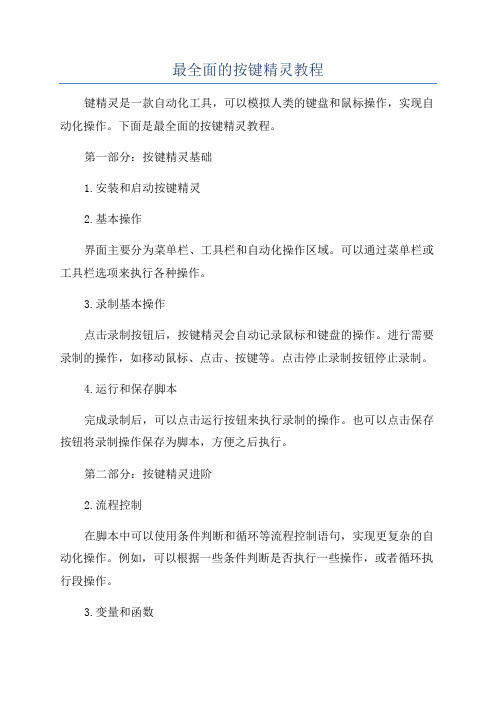
最全面的按键精灵教程键精灵是一款自动化工具,可以模拟人类的键盘和鼠标操作,实现自动化操作。
下面是最全面的按键精灵教程。
第一部分:按键精灵基础1.安装和启动按键精灵2.基本操作界面主要分为菜单栏、工具栏和自动化操作区域。
可以通过菜单栏或工具栏选项来执行各种操作。
3.录制基本操作点击录制按钮后,按键精灵会自动记录鼠标和键盘的操作。
进行需要录制的操作,如移动鼠标、点击、按键等。
点击停止录制按钮停止录制。
4.运行和保存脚本完成录制后,可以点击运行按钮来执行录制的操作。
也可以点击保存按钮将录制操作保存为脚本,方便之后执行。
第二部分:按键精灵进阶2.流程控制在脚本中可以使用条件判断和循环等流程控制语句,实现更复杂的自动化操作。
例如,可以根据一些条件判断是否执行一些操作,或者循环执行段操作。
3.变量和函数按键精灵支持定义和使用变量,以及自定义函数。
变量可以用来存储临时数据,函数可以用来封装一段常用的操作,提高代码的复用性。
4.窗口操作按键精灵提供了丰富的窗口操作函数,可以实现对窗口的打开、关闭、最大化、最小化、移动、调整大小等操作。
可以根据应用的需求来选择合适的窗口操作函数。
第三部分:按键精灵高级技巧1.图像识别按键精灵支持图像识别技术,可以通过图像匹配来实现一些复杂的自动化操作。
例如,可以通过图像识别找到特定的图标或按钮,并进行点击。
2.OCR识别按键精灵内置了OCR(Optical Character Recognition,光学字符识别)引擎,可以实现对屏幕上的文字进行识别。
例如,可以通过OCR识别来获取一些窗口中的文字信息。
3.网络操作4.数据处理按键精灵支持对文件和数据的读取和处理。
可以通过读取文件或者抓取网页的数据,进行数据的提取、转换和存储。
总结:以上就是最全面的按键精灵教程,包括了按键精灵的基础操作、进阶技巧和高级应用。
通过学习这些内容,可以快速上手按键精灵,实现自动化操作。
按键精灵插件使用说明
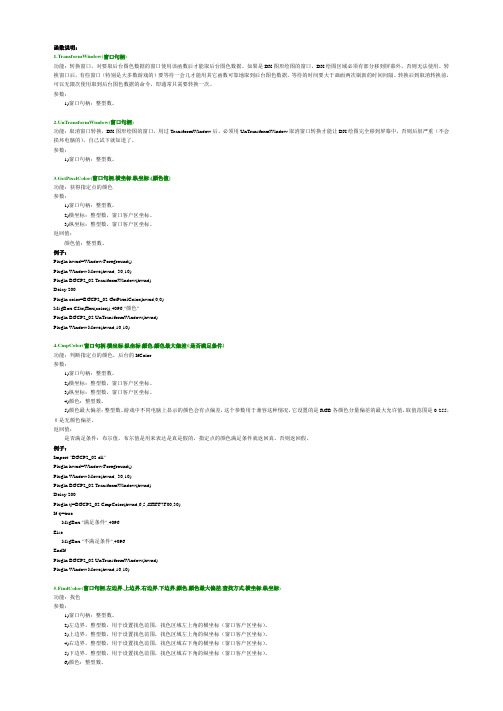
函数说明:1.TransformWindow(窗口句柄)功能:转换窗口,对要取后台图色数据的窗口使用该函数后才能取后台图色数据。
如果是DX图形绘图的窗口,DX绘图区域必须有部分移到屏幕外,否则无法使用。
转换窗口后,有些窗口(特别是大多数游戏的)要等待一会儿才能用其它函数可靠地取到后台图色数据,等待的时间要大于画面两次刷新的时间间隔。
转换后到取消转换前,可以无限次使用取到后台图色数据的命令,即通常只需要转换一次。
参数:1)窗口句柄:整型数。
2.UnTransformWindow(窗口句柄)功能:取消窗口转换,DX图形绘图的窗口,用过TransformWindow后,必须用UnTransformWindow取消窗口转换才能让DX绘图完全移到屏幕中,否则后很严重(不会损坏电脑的),自己试下就知道了。
参数:1)窗口句柄:整型数。
3.GetPixelColor(窗口句柄,横坐标,纵坐标)[颜色值]功能:获得指定点的颜色参数:1)窗口句柄:整型数。
2)横坐标:整型数,窗口客户区坐标。
3)纵坐标:整型数,窗口客户区坐标。
返回值:颜色值:整型数。
例子:Plugin hwnd=Window.Foreground()Plugin Window.Move(hwnd,-30,10)Plugin BGCP2_02.TransformWindow(hwnd)Delay 200Plugin color=BGCP2_02.GetPixelColor(hwnd,0,0)MsgBox CStr(Hex(color)),4096,"颜色"Plugin BGCP2_02.UnTransformWindow(hwnd)Plugin Window.Move(hwnd,10,10)4.CmpColor(窗口句柄,横坐标,纵坐标,颜色,颜色最大偏差)[是否满足条件]功能:判断指定点的颜色,后台的IfColor参数:1)窗口句柄:整型数。
按键精灵function语法规则
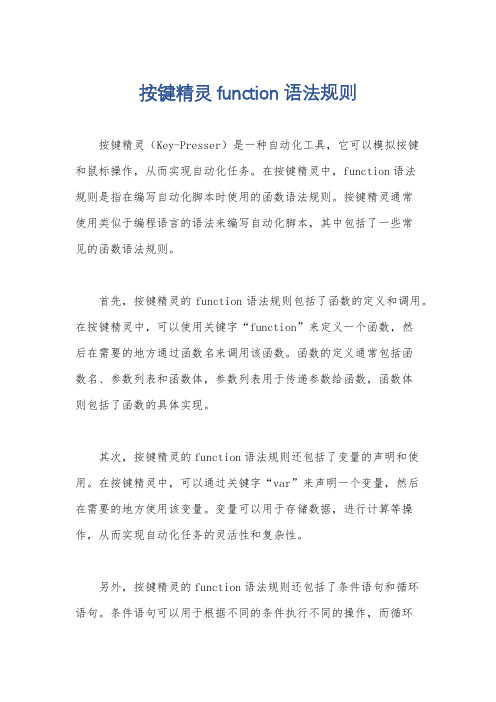
按键精灵function语法规则
按键精灵(Key-Presser)是一种自动化工具,它可以模拟按键
和鼠标操作,从而实现自动化任务。
在按键精灵中,function语法
规则是指在编写自动化脚本时使用的函数语法规则。
按键精灵通常
使用类似于编程语言的语法来编写自动化脚本,其中包括了一些常
见的函数语法规则。
首先,按键精灵的function语法规则包括了函数的定义和调用。
在按键精灵中,可以使用关键字“function”来定义一个函数,然
后在需要的地方通过函数名来调用该函数。
函数的定义通常包括函
数名、参数列表和函数体,参数列表用于传递参数给函数,函数体
则包括了函数的具体实现。
其次,按键精灵的function语法规则还包括了变量的声明和使用。
在按键精灵中,可以通过关键字“var”来声明一个变量,然后
在需要的地方使用该变量。
变量可以用于存储数据,进行计算等操作,从而实现自动化任务的灵活性和复杂性。
另外,按键精灵的function语法规则还包括了条件语句和循环
语句。
条件语句可以用于根据不同的条件执行不同的操作,而循环
语句可以用于重复执行某段代码,从而实现对自动化任务的精细控制和流程控制。
总的来说,按键精灵的function语法规则与常见的编程语言类似,包括了函数的定义和调用、变量的声明和使用、条件语句和循环语句等基本语法规则。
通过合理地运用这些语法规则,可以编写出功能强大、灵活性高的自动化脚本,从而实现各种复杂的自动化任务。
按键精灵命令大全
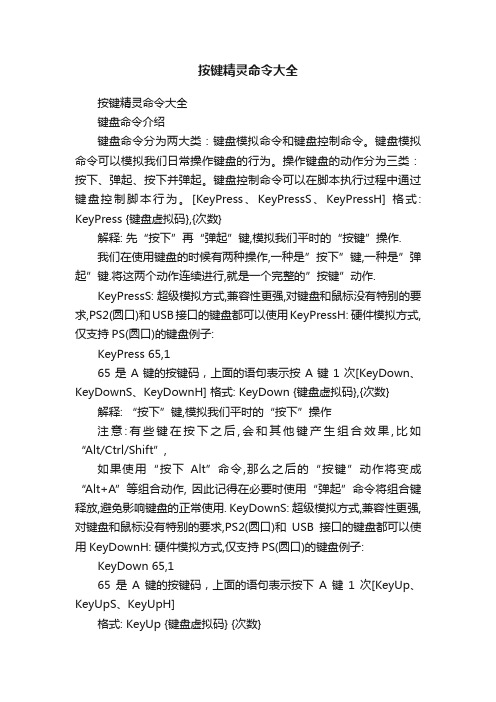
按键精灵命令大全按键精灵命令大全键盘命令介绍键盘命令分为两大类:键盘模拟命令和键盘控制命令。
键盘模拟命令可以模拟我们日常操作键盘的行为。
操作键盘的动作分为三类:按下、弹起、按下并弹起。
键盘控制命令可以在脚本执行过程中通过键盘控制脚本行为。
[KeyPress、KeyPressS、KeyPressH] 格式: KeyPress {键盘虚拟码},{次数}解释: 先“按下”再“弹起”键,模拟我们平时的“按键”操作.我们在使用键盘的时候有两种操作,一种是”按下”键,一种是”弹起”键.将这两个动作连续进行,就是一个完整的”按键”动作.KeyPressS: 超级模拟方式,兼容性更强,对键盘和鼠标没有特别的要求,PS2(圆口)和USB接口的键盘都可以使用KeyPressH: 硬件模拟方式,仅支持PS(圆口)的键盘例子:KeyPress 65,165是A键的按键码,上面的语句表示按A键1次[KeyDown、KeyDownS、KeyDownH] 格式: KeyDown {键盘虚拟码},{次数} 解释: “按下”键,模拟我们平时的“按下”操作注意:有些键在按下之后,会和其他键产生组合效果,比如“Alt/Ctrl/Shift”,如果使用“按下Alt”命令,那么之后的“按键”动作将变成“Alt+A”等组合动作, 因此记得在必要时使用“弹起”命令将组合键释放,避免影响键盘的正常使用. KeyDownS: 超级模拟方式,兼容性更强,对键盘和鼠标没有特别的要求,PS2(圆口)和USB接口的键盘都可以使用KeyDownH: 硬件模拟方式,仅支持PS(圆口)的键盘例子: KeyDown 65,165是A键的按键码,上面的语句表示按下A键1次[KeyUp、KeyUpS、KeyUpH]格式: KeyUp {键盘虚拟码} {次数}解释:“弹起”键,模拟我们平时的“弹起”操作KeyUpS: 超级模拟方式,兼容性更强,对键盘和鼠标没有特别的要求,PS2(圆口)和USB接口的键盘都可以使用KeyUpH: 硬件模拟方式,仅支持PS(圆口)的键盘例子:KeyUp 65,165是A键的按键码,上面的语句表示松开A键1次鼠标命令介绍鼠标命令分为三大类:模拟鼠标按键命令、模拟鼠标移动命令、鼠标控制命令。
按键精灵级答案

以下哪一个不是按键精灵的产品按键箱子录制的脚本没有以下哪个功能记录鼠标特征码下列哪一个命令不属于"全部命令" 内核命令按键精灵自带的抓图工具是按键抓抓哪一种方法能够找到命令的帮助说明在全部命令中搜索命令,点击后帮助说明会出现在编辑器下方.按键精灵不可以在以下哪个系统中使用 Linux可以使用神盾功能的程序是小精灵商业版旧版本的脚本导入到新版本中,以下哪种方法不可以纠正语法错误使用"自动缩进"功能?WaitClick命令的含义是按任意鼠标键继续?哪一类脚本程序是按键精灵官方授予销售权的小精灵商业版只要在编辑脚本,切换输入法时,按键精灵就卡住了,可能是下列哪一个原因 Plugin目录下装有不是官方提供的插件引起的关于加密脚本的描述,下列是错误的是只有会员输入密码可以解开加密脚本GetLastClick命令的含义是检测上次按过的鼠标键按键精灵生成的小精灵程序的后缀名是 EXE按键精灵会员不能享受的论坛权限是可以访问按键精灵“版版家园”专区享受版主资源网页按键精灵是下列哪一个程序 wqm.exe按键精灵的产品包括以下哪一个按键盒子按键精灵是下列哪一个程序按键精灵9.exe按键精灵会员卡注册码,没有以下哪一种天卡(1天)UnlockMouse命令的含义是解除锁定鼠标位置?按键精灵会员不能享受的资源是免费小精灵的源代码RightUp命令的含义是右键弹起按键精灵的功能不包括自动发明汽车、飞机、火箭等机器按键精灵能兼容下列哪一种语言 VBS不能用抓抓工具直接获取的是 PID关于按键精灵的描述,以下正确的是按键精灵是一款绿色的模拟键盘鼠标操作的软件?脚本编辑界面上没有的按钮是启动?与取色判断命令没有直接关系的参数是按键码以下哪种方式可以在脚本编辑界面中获取到新的插件点击"资源库"按钮,然后导入需要的插件LeftClick命令的含义是左键单击按键精灵官方网站的网址是RestoreMousePos命令的含义是恢复上次保存的鼠标位置如果按键精灵在某些环境失效,可以使用下列哪个工具神盾SaveMousePos命令的含义是保存当前鼠标所在位置GetCursorPos命令的含义是得到鼠标位置坐标键盘命令的类型不包括锁定按键精灵里运算符乘号是 *KeyPress命令的含义是按键MiddleClick命令的含义是中键单击LockMouse命令的含义是锁定鼠标位置按键精灵会员不能享受的功能是脚本编写服务GetCursorShape命令的含义是得到鼠标形状按键精灵自带的用户界面叫做什么 QUI界面RightClick命令的含义是右键单击按键精灵里运算符减号是 -按键精灵默认的启动热键是 F10属于"全部命令"的是我的命令库“录制”功能不能录制的内容是记录鼠标指向的窗口句柄按键抓抓是下列哪一个程序 picker.exe想要知道脚本是否存在错误,应该使用下列哪个功能调试以下哪种方式不可以获得论坛银币发布大量无内容的主题贴按键精灵里运算符除号是 /按键精灵会员不能享受的技术支持是技术人员上门服务按键精灵自带的功能不包括以下哪一个路由功能GetLastKey命令在获取一次ANSI字符代码后继续循环执行返回值是?0变量的定义,以下哪个是正确的 dim a下列哪一种方法不能够正确输入命令鼠标右键单击命令按键精灵的功能是?模拟鼠标键盘操作的工具?MoveR命令的含义是相对移动关于小精灵去广告的描述,下列正确的是会员用户在“制作按键小精灵”界面上->更多设置->选择会员去广告(是)即可?按键精灵里运算符加号是 +对小精灵的描述,以下是正确的按键小精灵是把按键精灵的脚本打包成一个可单独执行的EXE程序,便于传播以及提供给新手使用。
按键精灵开发者认证六级2023

一.鼠标做扇形运动' 定义圆心坐标Const centerX = 500Const centerY = 500' 定义半径和角度Const radius = 100Const startAngle = 0Const endAngle = 90' 定义移动速度Const speed = 5' 计算圆弧起始点和结束点的坐标Dim startX, startY, endX, endYstartX = centerX + radius * Cos(startAngle * 3.1415926 / 180) startY = centerY + radius * Sin(startAngle * 3.1415926 / 180) endX = centerX + radius * Cos(endAngle * 3.1415926 / 180) endY = centerY + radius * Sin(endAngle * 3.1415926 / 180)' 移动到圆弧起始点MoveTo startX, startYDelay 1000' 循环移动鼠标到圆弧结束点For angle = startAngle To endAngle Step speedDim x, yx = centerX + radius * Cos(angle * 3.1415926 / 180)y = centerY + radius * Sin(angle * 3.1415926 / 180)MoveTo x, yDelay 1000Next' 移动到圆心MoveTo centerX, centerYDelay 1000' 移动到起始位置MoveTo startX, startYDelay 1000二.尼科彻斯定理' 获取用户输入的整数Dim numbernumber = InputBox("请输入一个整数:")' 计算立方和的连续奇数Dim sum, startsum = 0start = number ^ 2 - number + 1' 构建连续奇数求和表达式Dim expressionexpression = ""For i = 1 To numberIf i = number Thenexpression = expression & startElseexpression = expression & start & "+"End Ifsum = sum + startstart = start + 2Next' 显示结果MsgBox "连续奇数和表达式为:" & expression & vbCrLf & "和为:" & sum三.十六进制还原原始字符' 编码函数:将字符串编码为十六进制数据Function EncodeToHex(ByVal inputStr)Dim encodedHexencodedHex = ""For i = 1 To Len(inputStr)Dim charCode, hexCodecharCode = Asc(Mid(inputStr, i, 1))hexCode = Hex(charCode)' 保证每个十六进制数都是两位If Len(hexCode) < 2 ThenhexCode = "0" & hexCodeEnd IfencodedHex = encodedHex & hexCode NextEncodeToHex = encodedHexEnd Function' 解码函数:将十六进制数据还原为原始字符串Function DecodeFromHex(ByVal inputHex)Dim decodedStrdecodedStr = ""' 保证十六进制字符串长度为偶数If Len(inputHex) Mod 2 = 1 TheninputHex = "0" & inputHexEnd If' 每两个字符表示一个十六进制数For i = 1 To Len(inputHex) Step 2Dim hexCode, charCodehexCode = Mid(inputHex, i, 2)charCode = EVal("&H" & hexCode)decodedStr = decodedStr & Chr(charCode) NextDecodeFromHex = decodedStrEnd FunctionDim originalText, encodedHex, decodedTextoriginalText = "Hello World!"encodedHex = EncodeToHex(originalText)decodedText = DecodeFromHex(encodedHex)MsgBox "原始字符串:" & originalText & vbCrLf & "编码后的十六进制数据:" & encodedHex & vbCrLf & "解码后的字符串:" & decodedTextSub Find24(ByVal num1, ByVal num2, ByVal num3, ByVal num4) Dim operatorsoperators = Array("+", "-", "*", "/")' 枚举所有可能的数字和运算符排列组合For Each op1 In operatorsFor Each op2 In operatorsFor Each op3 In operators' 构建表达式Dim expressionexpression = num1 & op1 & num2 & op2 & num3 & op3 & num4' 使用Eval函数计算表达式结果result=eval(expression)Dim result' 判断计算结果是否为24If result = 24 ThenMsgBox "找到结果为24的表达式:" & expressionExit SubEnd IfNextNextNextMsgBox "未找到结果为24的表达式"End Sub' 示例用法Dim num1, num2, num3, num4num1 = InputBox("请输入第一个数字:")num2 = InputBox("请输入第二个数字:")num3 = InputBox("请输入第三个数字:")num4 = InputBox("请输入第四个数字:")Call Find24(num1, num2, num3, num4)五.字符串加密' 加密函数:将字符串中的每个字符的ASCII码值加上5 Function Encrypt(ByVal inputStr)Dim encryptedStrencryptedStr = ""For i = 1 To Len(inputStr)Dim charCodecharCode = Asc(Mid(inputStr, i, 1))' 判断字符是大写字母If charCode >= 65 And charCode <= 90 Then' 大写字母,加密后保持大写字母范围charCode = (charCode - 65 + 5) Mod 26 + 65 ElseIf charCode >= 97 And charCode <= 122 Then' 小写字母,加密后保持小写字母范围charCode = (charCode - 97 + 5) Mod 26 + 97 ElseIf charCode >= 48 And charCode <= 57 Then' 数字,加密后保持数字范围charCode = (charCode - 48 + 5) Mod 10 + 48 End IfencryptedStr = encryptedStr & Chr(charCode) NextEncrypt = encryptedStrEnd Function' 解密函数:将加密后的字符串还原为原始字符串Function Decrypt(ByVal encryptedStr)Dim decryptedStrdecryptedStr = ""For i = 1 To Len(encryptedStr)Dim charCodecharCode = Asc(Mid(encryptedStr, i, 1))' 判断字符是大写字母If charCode >= 65 And charCode <= 90 Then' 大写字母,解密后保持大写字母范围charCode = (charCode - 65 - 5 + 26) Mod 26 + 65ElseIf charCode >= 97 And charCode <= 122 Then' 小写字母,解密后保持小写字母范围charCode = (charCode - 97 - 5 + 26) Mod 26 + 97ElseIf charCode >= 48 And charCode <= 57 Then' 数字,解密后保持数字范围charCode = (charCode - 48 - 5 + 10) Mod 10 + 48End IfdecryptedStr = decryptedStr & Chr(charCode)NextDecrypt = decryptedStrEnd Function' 示例用法Dim originalText, encryptedText, decryptedTextoriginalText = "Hello123"encryptedText = Encrypt(originalText)decryptedText = Decrypt(encryptedText)MsgBox "原始字符串:" & originalText & vbCrLf & "加密后的字符串:" & encryptedText & vbCrLf & "解密后的字符串:" & decryptedText。
